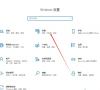win10怎么把文件加入信任区?win10系统文件添加信任区的方法
我们在使用win10系统的时候经常会对一些文件进行修改,但是也有不少的文件在进行修改后就存在了安全性的问题,那么win10怎么把文件加入信任区?用户们可以点击更新和安全选项界面来进行设置就可以了。下面就让本站来为用户们来仔细的介绍一下win10系统文件添加信任区的方法吧。
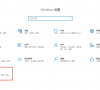
更新日期:2024-04-30
来源:纯净之家
很多win10系统用户会直接通过微软应用商店来下载安装软件和游戏,有小伙伴反应说,在打开软件后,发现无法进行联网,任何的内容都加载不出来,面对这个问题,很多人不知道解决方法,那么今日的win10教程就来为各位分享解决方法,有需要的用户欢迎来纯净之家查看详细的操作步骤吧。
win10应用商店不能连接网络解决方法
方法一
1、首先在左下角搜索栏输入“控制面板”并将其打开。
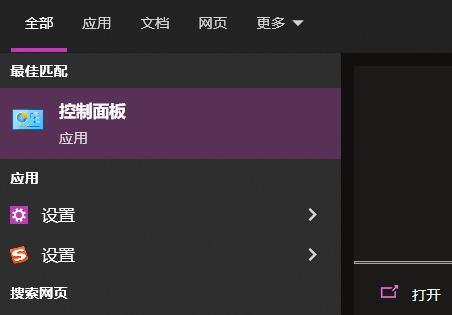
2、然后点击其中的“疑难解答”。
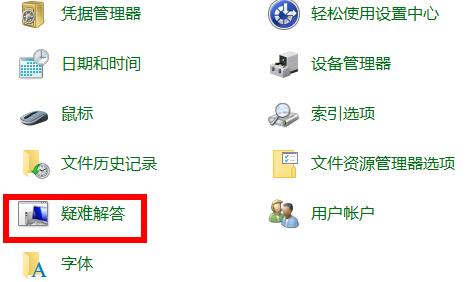
3、此时可以看到“网络和Internet”点击进入。
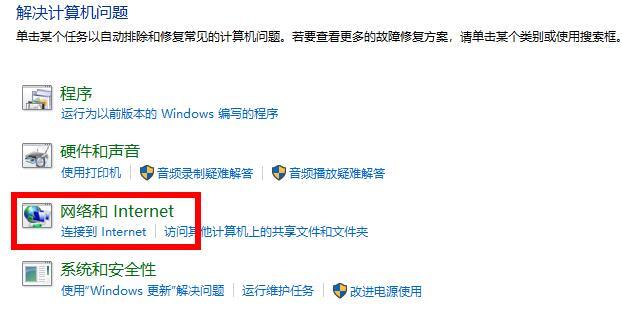
4、随后双击网络下的“Internet连接”。
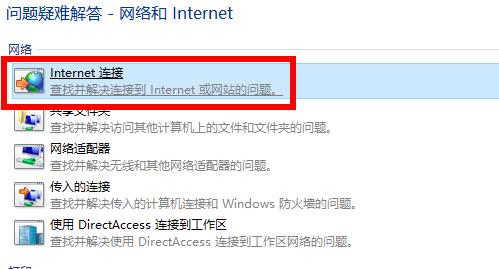
5、最后会进行问题检测,全部解决了之后即可再次进入应用商店。
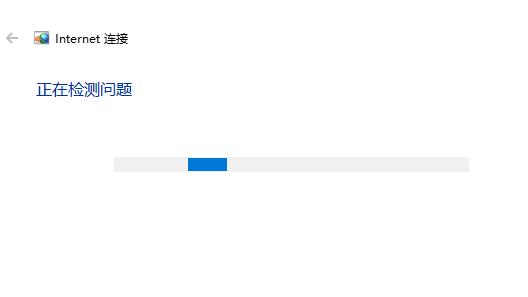
方法二
1、先看一下当前Windows10应用商店无法联网的情况,刷新多次也无法打开应用商店的页面。
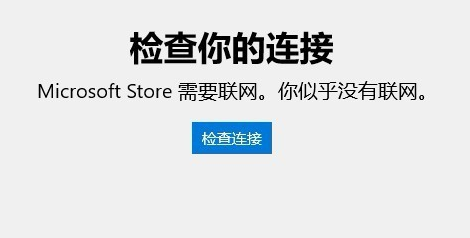
2、这时可以右击左下角的开始按钮,在弹出菜单中选择“设置”的菜单项。
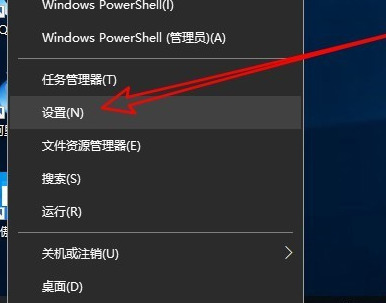
3、接着在打开的Windows10设置窗口中点击“网络和Internet”的图标。
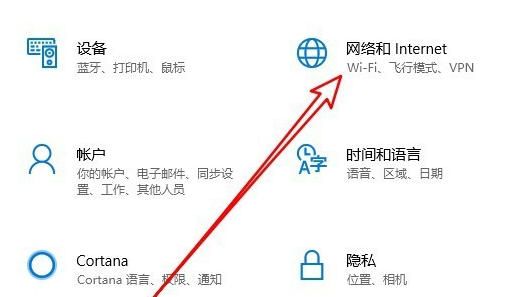
4、在打开的网络窗口中我们点击左侧边栏的“状态”菜单项,在右侧打开的窗口中点击“更改连接属性”的选项。
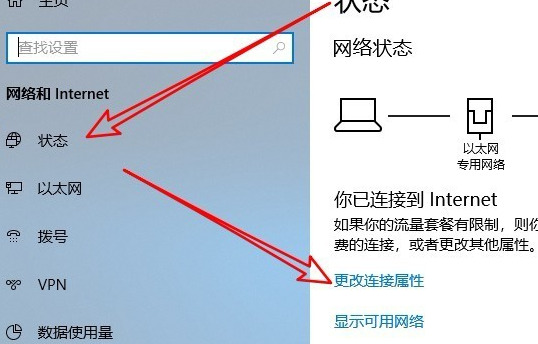
5、接下来在打开的网络配置文件窗口中,我们选择“公用”选项,最后点击确定按钮即可。
这时我们再次打开应用商店,看一下是否可以正常打开。如果还是不行,继续下面的操作。
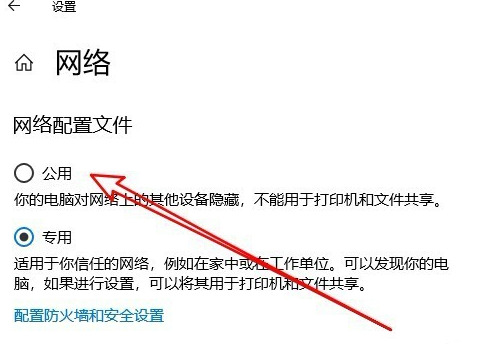
win10怎么把文件加入信任区?win10系统文件添加信任区的方法
我们在使用win10系统的时候经常会对一些文件进行修改,但是也有不少的文件在进行修改后就存在了安全性的问题,那么win10怎么把文件加入信任区?用户们可以点击更新和安全选项界面来进行设置就可以了。下面就让本站来为用户们来仔细的介绍一下win10系统文件添加信任区的方法吧。
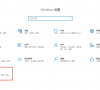
win10密码过期拒绝访问如何解决?
很多使用win10系统的小伙伴,在使用过程中出现了提示密码过期拒绝访问的弹窗,导致部分内容不能进行查看了,面对这个问题,大多数用户都不知道应该用什么方法来进行处理,针对这个问题,本期的win10教程就来和各位分享详细的解决方法,希望今天带来的能够能够给大伙提供帮助解决问题。
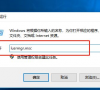
Win10主题图片保存在哪里?win10系统主题图片在哪个文件夹解析
我们在使用win10系统的时候可能会遇到想要更换主题图片的情况,但是也有不少的用户们在询问Win10主题图片保存在哪里?用户们可以直接的点击开始按钮下的文档来进行操作就可以了。下面就让本站来为用户们来仔细的介绍一下win10系统主题图片在哪个文件夹解析吧。
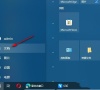
win10怎么禁用声音输出设备?win10电脑声音设备禁用方法
现在很多小伙伴的电脑使用的都是win10系统,在特定的使用环境下,需要将声音输出设备暂时禁用,对于很多用户来说,都是调整音量,那么我们应该如何操作才能够成功的将音量设备禁用起来,接下来,今天的win10教程内容就来和大伙分享详细的解决方法,一起来看看完整的操作步骤吧。
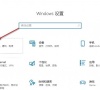
win10电脑怎么设置不显示文件扩展名?
win10电脑怎么设置不显示文件扩展名?在正常的情况下,我们文件夹中的文件都不会显示出扩展名,有些用户在错误的设置下显示出来了,看起来很别扭,那么这种情况应该如何解决呢,今日的win10教程就来为大伙进行解答,接下来就让我们一起来看看详细的操作步骤吧。
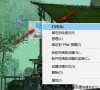
win10怎么连接鼠标禁用触摸板?win10连接鼠标时禁用触控板方法
在我们win10笔记本电脑中,可以通过触摸板来移动鼠标进行操作,有些用户想要知道当电脑连接鼠标之后怎么禁用触控板,针对这个问题,今日的win10教程就来为广大用户们分享详细的操作方法,希望今日的内容可以帮助更多人解决问题。
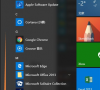
win10怎么设置触摸板三指?win10笔记本触摸板三指设置方法
我们有些小伙伴在使用win10系统的笔记本电脑时,经常会通过触摸板来进行操作,有些用户用户想要开启三指操作,滑动不同的方向就可以启动不同的功能,那么应该如何操作才能够启动使用,解决下来就跟随纯净之家小编的步伐一起来看看完整的方法,感兴趣的朋友可以按照正文中的步骤进行操作。
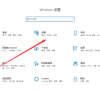
win10如何设置护眼豆沙绿?win10护眼豆沙绿设置方法
我们很多小伙伴一天对着屏幕的时间非常的长,在win10系统中有一个护眼模式,能够减少对眼睛的伤害,不少用户开启了功能,想要将其设置为豆沙绿,可是不清楚应该如何操作,那么今日的win10教程就为大伙带来两种设置方法,希望今天纯净之家带来的内容可以帮助更多人解决问题。
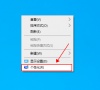
win10怎么删除只读文件夹?win10强制删除只读文件夹方法介绍
我们电脑中有些文件夹的属性是只读,用户只能够进行查看,无法进行其他的操作,那么想要删除的时候也会失败,而近期一些win10系统用户就想要强制删除只读文件夹,我们可以通过获取权限后操作,也可以通过cmd命令来进行删除,接下来今日的win10教程就为大伙带来详细的操作方法吧。
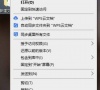
win10怎么删除右键多余选项?win10鼠标右键多余选项删除方法
有些win10系统用户在打开鼠标右键菜单的时候,会显示很多的选项,其中有不少的选项并不进行使用,想要删除但是对于小白来说,不知道在哪里进行操作,今天的win10教程就为大伙带来两种比较常用的操作方法,由此需求的用户随时欢迎来本站查看详细的步骤,更多优质的教程尽在纯净之家官网。
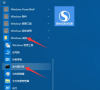
win10鼠标右击桌面无响应怎么办?win10鼠标右击打不开菜单解决方法
我们电脑的鼠标右键中,有非常多的菜单功能,可以直接使用,然而一些win10系统用户却出现了鼠标右击桌面但是没有响应的问题,点击多次都无法启动右键菜单,面对这个问题,很多小伙伴都不知道应该用什么方式来解决,那么今天的win10教程内容,小编就来和各位进行解答,接下来让我们一起来了解看看吧。
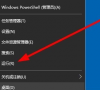
win10怎么安装SNMP协议功能?win10安装SNMP协议功能操作方法
SNMP协议使我们系统中的一种简单的网络管理协议,有些win10用户的电脑中并没有,导致网络的使用不正常,然后很多的小白用户都不知道电脑怎么安装SNMP协议功能,针对这个问题,今天的win10教程就为大伙带来详细的操作方法,希望今天的内容可以帮助更多人解决问题。
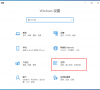
win10怎么删除WPS网盘?win10删除WPS网盘操作方法
许多小伙伴的win10电脑都有安装WPS进行使用,在此电脑中会显示WPS网盘,许多用户都想要将这个显示删除,可是不知道应该在哪里进行操作,我们可以通过软件本身和注册表来删除WPS网盘,那么针对这个问题,本期的win10教程就来和大伙分享详细的操作步骤,希望今天纯净之家带来的内容可以帮助更多人解决问题。
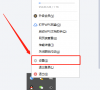
win10怎么调整鼠标滚轮行数?win10鼠标滚轮行数调整方法
我们浏览一些长篇内容的时候,都会使用到鼠标的滚轮功能,那么滚轮是可以设置行数的,有些用户想要设置一次性对滚动几行,可是不知道应该如何操作,那么本期小编就以win10系统为例,来分享设置鼠标滚轮行数的操作步骤,有需要的小伙伴随时欢迎来纯净之家查看完整方法。
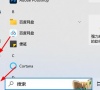
win10打印机怎么设置默认设备?win10设置默认打印机方法
win10打印机怎么设置默认设备?很多用户的电脑连接了多台打印机设备,每次在打印文件的时候都需要手动来选择运行的打印机,为了方便操作,我们可以将某一个设备设置为默认的状态,那么应该如何操作呢,本期的win10教程就来为广大用户们分享解决步骤,有需要的用户按照正文中的方法操作即可。